Slik tilbakestiller du iPhone 7 til fabrikk
Miscellanea / / November 28, 2021
iPhone er en av de mest innovative teknologiske oppfinnelsene i nyere tid. Hver og en ønsker å eie en. Når din iPhone 7 kollapser i situasjoner som mobilheng, langsom lading og skjermfrysing, anbefales det å tilbakestille mobilen. Slike problemer oppstår vanligvis på grunn av installasjoner av ukjent programvare, derfor er tilbakestilling av telefonen det beste alternativet for å bli kvitt dem. Du kan fortsette med enten en hard tilbakestilling eller fabrikkinnstilling. I dag skal vi lære hvordan myk tilbakestilling og hard tilbakestilling av iPhone 7.

Innhold
- Slik myk tilbakestilling og fabrikkinnstilling av iPhone 7
- Myk tilbakestilling av iPhone 7.
- Metode 1: Bruke harddisktaster
- Metode 2: Bruke enhetsinnstillinger.
- Hard tilbakestill iPhone 7
- Metode 1: Bruke enhetsinnstillinger
- Metode 2: Bruke iTunes og datamaskinen
Slik myk tilbakestilling og fabrikkinnstilling av iPhone 7
EN Fabrikkinnstilt er egentlig som å starte systemet på nytt. Fabrikktilbakestilling av iPhone 7 gjøres vanligvis for å fjerne alle dataene knyttet til enheten. Derfor vil enheten kreve re-installering av all programvare deretter. Det ville få enheten til å fungere friskt som om den er helt ny. Fabrikkinnstilling utføres vanligvis når enhetsinnstillingen må endres på grunn av feil funksjonalitet eller når en enhets programvare blir oppdatert. Fabrikktilbakestilling av iPhone 7 vil slette alt minnet som er lagret i maskinvaren. Når det er gjort, vil det oppdatere den med den nyeste versjonen.
Merk: Etter hver tilbakestilling blir alle data knyttet til enheten slettet. Det anbefales å sikkerhetskopiere alle filer før du gjennomgår en tilbakestilling.
Myk tilbakestilling av iPhone 7
Noen ganger kan iPhone-en din møte et vanlig problem som ufølsomme sider, hengende skjerm eller unormal oppførsel. Du kan fikse slike problemer ved å starte telefonen på nytt. Myk tilbakestilling generelt referert til som standard omstartsprosess, er den enkleste å implementere. I motsetning til andre iPhone-modeller, bruker iPhone 7 en berøringsfølsom Hjem-knapp i stedet for en fysisk. Som et resultat er omstartsprosessen ganske annerledes i denne modellen.
Metode 1: Bruke harddisktaster
1. trykk volum ned+ side-knapp sammen og hold dem en stund, som illustrert nedenfor.

2. Når du holder nede disse to knappene en stund, blir skjermen svart, og Apple-logo vises. Slipp knappene når du ser logoen.
3. Det tar en stund å omstart; vent til telefonen våkner igjen.
Disse enkle trinnene vil starte iPhone 7 på nytt og gjenoppta standardfunksjonaliteten.
Metode 2: Bruke enhetsinnstillinger
1. Gå til Innstillinger-appen av din iPhone 7.
2. Trykk på Generell.

3. Til slutt trykker du på Skru av alternativet som vises nederst på skjermen.
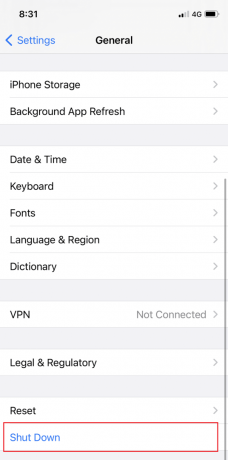
4. Start iPhone 7 på nytt ved å trykke lenge på Sideknapp.
Les også:Hvordan fikse iPhone frossen eller låst
Hard tilbakestill iPhone 7
Som nevnt sletter en hard tilbakestilling av enhver enhet all informasjon som finnes i den. Hvis du ønsker å selge din iPhone 7 eller hvis du vil at den skal se ut som den gjorde, da du kjøpte den, kan du gå for en hard tilbakestilling. Det vil gjenopprette alle innstillingene til fabrikkinnstillingene. Det er derfor en hard tilbakestilling blir referert til som en fabrikktilbakestilling.
Les Apple-teamets guide på Slik sikkerhetskopierer du iPhone her.
Det er to enkle måter å tilbakestille iPhone 7 til fabrikkstandard.
Metode 1: Bruke enhetsinnstillinger
1. Gå til Innstillinger > Generelt, som tidligere.

2. Trykk deretter på Nullstille alternativ. Til slutt, trykk Slett alt innhold og innstillinger, som avbildet.

3. Hvis du har en passord aktivert på enheten din, fortsett deretter ved å skrive inn passordet.
4. Trykk på Slett iPhone alternativet som vises nå. Når du trykker på den, vil iPhone 7 gå inn Fabrikkinnstilling modus
Denne prosessen vil slette alle bildene, kontaktene og applikasjonene som er lagret på enheten din, og du vil ikke kunne utføre noen operasjoner på den. Det kan ta lang tid før tilbakestillingen hvis du har omfattende data og applikasjoner lagret på telefonen. Når den er ferdig, vil den fungere som en ny enhet og være helt klar til å selges eller byttes.
Les også:Reparer ugyldig svar mottatt iTunes
Metode 2: Bruke iTunes og datamaskinen
1. Lansering iTunes ved å koble iPhone til en datamaskin. Dette kan gjøres ved hjelp av sin kabel.
Merk: Kontroller at enheten er riktig koblet til datamaskinen.
2. Synkroniser dataene dine:
- Hvis enheten din har automatisk synkronisering PÅ, så begynner den å overføre data, som nylig lagt til bilder, sanger og applikasjoner du har kjøpt, så snart du kobler til enheten.
- Hvis enheten din ikke synkroniserer av seg selv, må du gjøre det selv. På venstre side av iTunes kan du se et alternativ som heter, Sammendrag. Klikk på den; trykk deretter på Synkroniser. Dermed manuell synkronisering oppsettet er gjort.
3. Etter å ha fullført trinn 2, gå tilbake til første informasjonsside inne i iTunes. Du vil se et alternativ kalt Restaurere. Klikk på den.

4. Du vil nå bli advart med en ledetekst at å trykke på dette alternativet vil slette alle mediene på telefonen din. Siden du har synkronisert dataene dine, kan du fortsette ved å klikke på Gjenopprette Iphone knappen, som uthevet.
5. Når du klikker på denne knappen for andre gang, vises Fabrikkinnstilling prosessen begynner.
6. Når fabrikkinnstillingen er utført, vil du bli spurt om du vil gjenopprette dataene dine eller sette dem opp som en ny enhet. Avhengig av ditt behov, klikk på en av disse. Når du velger å restaurere, vil alle data, media, bilder, sanger, applikasjoner og alle sikkerhetskopimeldinger bli gjenopprettet. Avhengig av filstørrelsen som må gjenopprettes, vil den estimerte gjenopprettingstiden variere.
Merk: Ikke koble enheten fra systemet før data er gjenopprettet til enheten og enheten starter på nytt.
Du kan nå koble enheten fra datamaskinen og nyte å bruke den!
Anbefalt:
- Slik fikser du at iPhone 7 eller 8 ikke slår seg av
- Reparer App Store som mangler på iPhone
- 12 måter å løse problemet med full lagring av iPhone
- Hvordan sende en gruppetekst på iPhone
Vi håper at denne veiledningen var nyttig og at du kunne lære hvordan myk tilbakestilling og fabrikktilbakestilling av iPhone 7. Hvis du har spørsmål eller forslag angående denne artikkelen, slipp dem gjerne i kommentarfeltet nedenfor.



